İPhone’unuzdaki bazı fotoğrafları yanlışlıkla sildin mi? Kesinlikle yalnız değilsin; Çoğu iPhone kullanıcısı bunu bir noktada yaptı. İyi haber şu ki, genellikle yolun sonu değil. Bu kılavuzda, bu silinmiş resimleri kurtarmak için birkaç basit yoldan geçeceğiz, herkesin takip edebileceği açık adımlar.
İPhone’da silinmiş fotoğraflar alabilir misiniz?
Kısacası? Evet, çoğu zaman yapabilirsiniz. Apple, insanların her zaman yanlışlıkla bir şeyleri sildiğini bilir. Belki yarı uyurken yanlış fotoğrafa dokundunuz veya yapmadığınızda bir yedeklemeniz olduğunu düşündünüz. Sebep ne olursa olsun, iPhone’lar affetmez. Bu fotoğrafları geri almanıza yardımcı olabilecek yerleşik seçenekler var.
Birincisi, yakın zamanda silinen albüm-Apple’ın yerleşik “Bunun hakkında emin misin?” dosya. Silinen fotoğraflar genellikle kalıcı olarak kaldırılmadan önce 30 gün boyunca oraya yapışır.
Ancak 30 günden fazladır veya bu klasörü zaten boşalttıysanız, henüz pes etmeyin. Hala umut var. ICloud yedeklemeleri, Finder veya iTunes yedeklemeleri ve özel kurtarma yazılımı arasında, uzun zamandır gitmiş gibi görünse bile bu fotoğrafları geri getirmenin yolları var.
Anahtar, verilerin üzerine yazılmadan önce nereye bakacağını ve hızlı hareket edeceğini bilmektir.
Fotoğraflar uygulamasında iPhone’dan silinen fotoğraflar nasıl alınır
Pekala, en kolay yolla başlayalım – Son zamanlarda silindi dosya. Apple’ın resmi rehberi de dahil olmak üzere herkesin kontrol etmenizi söyleyeceği ilk şey bu. Ve dürüst olmak gerekirse, haklılar. Bu küçük klasör bizi kabul etmek istediğimizden daha fazla kurtardı.
Yakın zamanda silinen klasörü kullanarak silinen fotoğrafları nasıl geri alınır:
- Aç Fotoğraf İPhone’unuzdaki uygulama.
- Aşağı kaydır ve bul Son zamanlarda silindi Klasör Altında Kamu hizmetleri.
- Aç – son 30 gün içinde silinen fotoğraflar ve videolar göreceksiniz.
- Tek yapman gereken dokunmak Seçmegeri istediğiniz fotoğrafı (veya fotoğrafları) seçin, vur İyileşmek veya Hepsini kurtarve hiçbir şey olmamış gibi fotoğraf kütüphanenize geri dönüyorlar. Neredeyse çok kolay, belki de bazı insanlar orada olduğunu bile unutuyor.
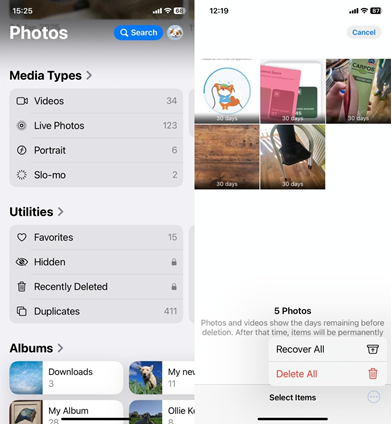
Şimdi, aradığınız fotoğrafları görmüyorsanız, muhtemelen 30 günden fazla olması ya da belki de bu klasörü kendiniz temizlediğiniz için. Ama burada durmayın – bu her zaman birinci adımdır, elbette, ama kesinlikle tek kişi değil.
Silinmiş fotoğraflar yedeklemeli bir iPhone’dan nasıl kurtarılır
Eğer Son zamanlarda silindi Klasör boş geldi, hala klasik bir seçenek var: yedekler.
Birçok iPhone kullanıcısı, bir iCloud yedeklemesinde veya bilgisayarlarında, Finder veya iTunes kullanarak en son senkronize olduklarından itibaren silinmiş fotoğraflarının kopyalarına sahip olabileceğinin farkında değil. Yakalama? Bu fotoğrafları geri almak genellikle iPhone’unuzu daha önceki bir duruma geri yüklemek, tüm cihazınızı yedekleme sırasında nasıl geri sarmak anlamına gelir.
Ancak, yedeklemelerde kazmaya başlamadan önce kontrol etmek için önemli bir şey var: ICloud fotoğraflarınız açık olsaydı, fotoğraflarınız iPhone yedeklemenizin bir parçası değildi. Ayrı olarak iCloud ile senkronize ediyorlardı. Yani, bu durumda, bir yedeklemeyi geri yüklemek yardımcı olmaz çünkü fotoğraflar asla başlangıçta yedeklemeye dahil edilmemiştir.
Bu kısım birçok insanı açar ve Apple’ın resmi tartışma forumlarında her zaman ortaya çıkar – birçok kullanıcı, iCloud fotoğraflarının ve iCloud yedeklemelerinin varsaydıkları şekilde birlikte çalışmadığı çok geç olana kadar farkında değildir.
Şimdi, sen yapmadım Icloud fotoğrafları açın, hala oyunda. Kontrol edebileceğiniz iki ana yedekleme türünü yıkalım.
1. Bulucu veya iTunes yedeklemesini kullanın
İPhone’unuzu bilgisayarınıza eklediyseniz ve yedekleme yaptıysanız, ne zaman hatırlamasanız bile, fotoğraflarınızın hala orada olma şansı var. Kontrol etmek için iPhone’unuzu Mac’inize bağlayın. Windows kullanıyorsanız, bunun yerine iTunes kullanacaksınız.
- Mac’te aç Bulucu Normalde yaptığın gibi. Pencerelerde ateş et iTunes Hala yüklediyseniz. Oradan, iPhone’unuz kenar çubuğunda açılmalıdır.
- İPhone’unuzu seçin.
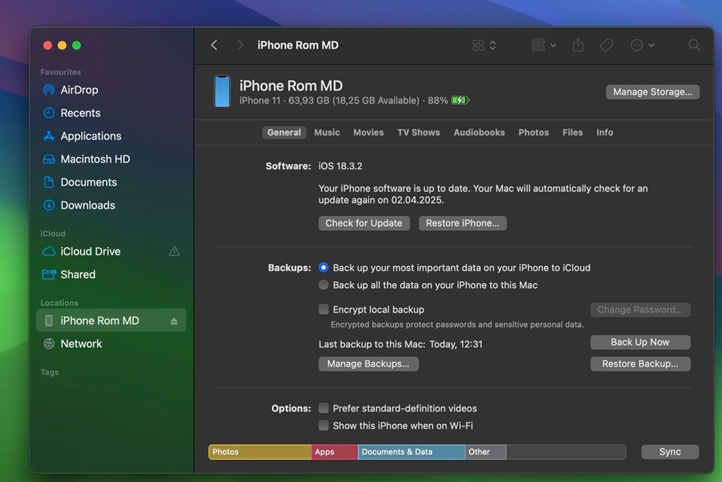
- İçinde Genel veya Özet Sekme, Yedeklemeyi Geri Yükle’yi tıklayın.
- Fotoğrafları kaybetmeden önce bir yedekleme seçin.
- Tıklamak Eski haline getirmek Ve bekleyin – yedeklemenizin boyutuna bağlı olarak biraz zaman alabilir.
Bittikten sonra, iPhone’unuz bu yedeklemeyi yaptığınızda, fotoğraflar dahil edildiğinde gibi görünecektir.
Hızlı Kafalar: Bir yedeklemeyi geri yüklemek, iPhone’unuzdaki her şeyi o sırada kaydedilenlerle değiştirecektir. Dolayısıyla, mesajlar, uygulamalar veya fotoğraflar gibi, başka bir yerde yedeklenmedikçe kaybolabilir.
2. ICloud yedeklemesini kullanın
Yedeklemeler için bir bilgisayar kullanmazsanız, endişelenmeyin – iCloud hala sırtınız olabilir. Ancak adil uyarı, bu yöntem biraz daha dahildir, çünkü daha eski bir yedekleme yükleyebilmeniz için iPhone’unuzu sıfırlamanız gerekir.
İşte böyle çalışıyor:
- İlk olarak, kullanılabilir bir yedeklemeniz bile olup olmadığını kontrol edin. Gidip gelmek Ayarlar > Elma kimliği (üstte adınız)> iklim > iklim Yedekleme.
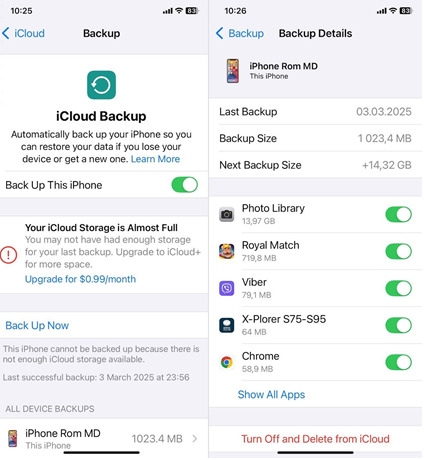
- Cihaz adınıza dokunun ve en son yedekleme tarihine bakın. Yedekleme yapıldıysa önce Fotoğrafları sildin, işin içindesiniz.
- Sonra geri dön Ayarlar > Genel > İPhone’u aktarın veya sıfırlayın > Tüm içerik ve ayarları silin.
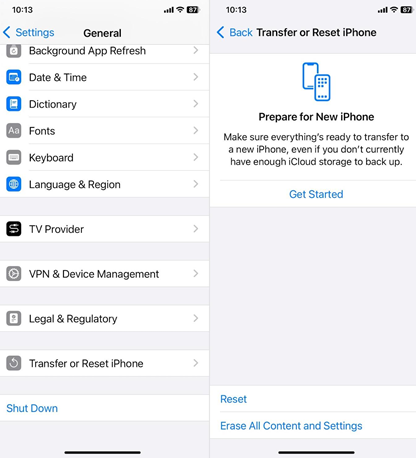
- İPhone’unuz sıfırlanacak ve sizi kurulum ekranına getirecektir. Ulaşıncaya kadar istemleri takip edin Uygulamalar ve Veriler ekran.
- Seçmek İCloud yedeklemesinden geri yükleme ve Apple Kimliğinizde oturum açın.
- Yeni kontrol ettiğiniz yedeklemeyi seçin ve geri yüklemenin rotasını çalıştırmasına izin verin.
Bittikten sonra, iPhone’unuz bu yedek günün – fotoğraflar, mesajlar ve hepsi – nasıl göründüğüne geri dönecek.
Hızlı Hatırlatma: ICloud fotoğrafları açılırsa, fotoğraflarınız iPhone yedeklemenize dahil edilmedi. Yedeklemenin kendisinden ayrı olarak iCloud fotoğraf kütüphanenizde yaşarlar.
Bu durumda, diğer senkronize edilmiş cihazlarınızı kontrol edin veya herhangi bir tarayıcıdan iCloud.com’da oturum açın. Senkronizasyonun tamamlanmadığı her zaman küçük bir şans vardır. Belki iPhone’unuz düşük güç modundaydı veya Wi-Fi işbirliği yapmıyordu ve silinen fotoğraflarınız hala bulutta güvenli bir şekilde oturuyor.
Bir iPhone’dan kalıcı olarak silinen fotoğrafları yazılımla nasıl alabilirim?
Önceki adımlardan hiçbirinde başarılı olmanız yoksa, veri kurtarma araçlarını denemeye değer olabilir. Bu tür bir yazılım, son iPhone yedeklemelerine dahil edilmeseler bile silinen fotoğrafları, videoları, mesajları, kişileri ve çok daha fazlasını kurtarabilir.
İyi haber şu ki, orada birçok seçenek var ve 2025’teki en iyi veri kurtarma yazılımı araçlarından bazıları süreci göründüğünden daha az korkutucu hale getiriyor. Böyle popüler biri Disk matkabıBurada örnek olarak kullanacağız.
Hem Mac hem de Windows üzerinde çalışır ve oldukça basittir. Disk matkabı iPhone’unuzu doğrudan kurtarılabilir fotoğraflar için tarayabilir veya Finder/iTunes yedeklemelerinize kazabilir ve tek tek dosyalar çıkarabilir – bu fotoğrafları geri almak için tüm telefonunuzu silmenize bile gerekmeyecek anlamına gelir.
Bu araçla iPhone’unuzdan silinen fotoğrafları nasıl kurtaracağınız aşağıda açıklanmıştır:
- Resmi www.cleverfiles.com web sitesinden disk matkabını indirin ve herhangi bir normal uygulamayı olduğu gibi Mac’inize yükleyin.
- Kurulduktan sonra açın ve iPhone ve iPads Kenar çubuğundaki bölüm.
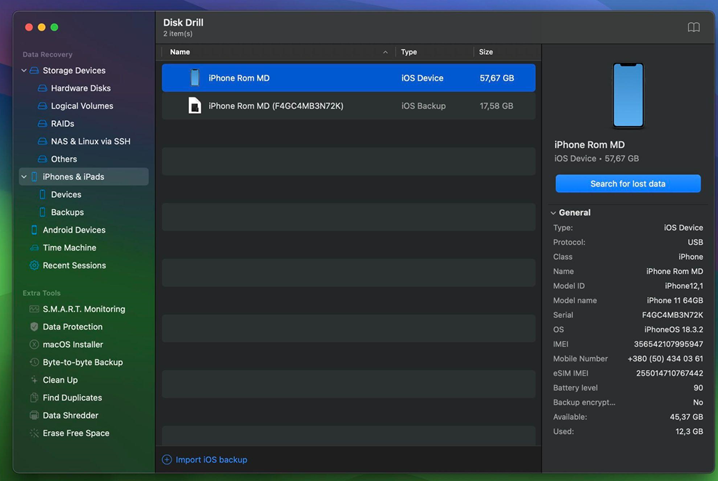
- Silinen fotoğraflar için doğrudan cihazı taramayı deniyorsanız iPhone’unuzu seçin. Veya, eski bir yedeklemeden fotoğraf çekmeyi umuyorsanız, disk matkabının hemen içinde kullanılabilir bir bulucu veya iTunes yedeklemesini seçebilirsiniz.
- Ardından, tıklayın Kayıp verileri arayın Taramayı başlatmak için düğme.
- İPhone’unuz sizden cihaz şifrenizi isteyecektir – devam edin ve doğrudan telefona girin. Bunun yerine şifreli bir yedekleme ile uğraşıyorsanız, disk matkabı bir şifre istemini çıkarır – devam etmek için yedekleme şifrenizi girmeniz gerekir.
- Şimdi, sıkı oturun ve disk matkabının işini yapmasına izin verin. Ne kadar veriye bağlı olarak taramalar biraz zaman alabilir.
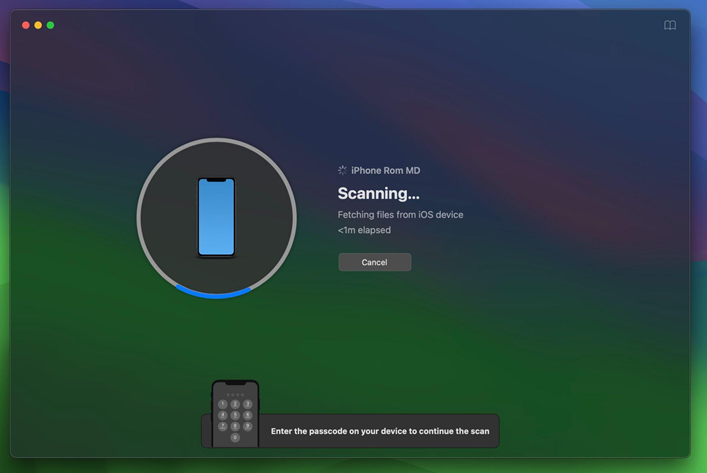
- Tarama bittiğinde, Fotoğraf Sonuçlar bölümünde. Fotoğraf disk matkabının önizlemelerini bulacaksınız. Bahşiş için: Hızlı bir önizleme getirmek için uzay çubuğuna basın.
- Hazır olduğunuzda geri istediğiniz fotoğrafları seçin, tıklayın İyileşmekve onları kurtarmak için Mac’inizde bir yer seçin.
Akılda tutulması gereken birkaç şey:
- Disk matkabının, taramayı düzgün çalıştırmak için iPhone’unuzdaki kullanılmış alanın yaklaşık iki katı – boş alana ihtiyacı vardır.
- Ücretsiz sürüm, tüm kurtarılabilir fotoğrafları önizlemenize olanak tanır, ancak bunları gerçekten kurtarmak istiyorsanız, DISK Drill Pro’ya yükseltmeniz gerekir.
Video rehberi
Sonuçta
Bir iPhone’da silinen fotoğrafları kurtarmaya çalışmanın birkaç yolu vardır. İle başla Son zamanlarda silindi Klasör, ardından yedeklemeleri kontrol edin ve bu işe yaramazsa, kalıcı olarak silinen fotoğraflar için kurtarma yazılımı kullanmayı deneyebilirsiniz.
Ama dürüst olalım: Fotoğraflar gerçekten gitmişse, şansınız nedir? Karmaşık. iPhone’lar fotoğrafları güvenli veritabanlarında tutar ve bir şey silindiğinde hemen silinmez. Sadece silinmiş olarak işaretlenmiştir. Kurtarma araçları doğrudan telefona girmez. Bunun yerine, Finder veya iTunes aracılığıyla bir yedekleme oluştururlar ve henüz tam olarak silinmemiş olan fotoğrafların izleri için bu yedeklemeye bakarlar.
Bilmeniz gereken en önemli şey: Bir şeylerin silindiğini ve yedeklenmediğini anladığınız anda, iPhone’unuzu uçak moduna koyun ve başka bir şey için kullanmayı bırakın. Ne kadar çok kullanılırsa, silinen verilerin üzerine yazılması daha olasıdır.
Harekete geçme, fotoğraflarınızı geri almak için en iyi çekimi sağlar.